Windows11/10で組み込みの管理者アカウントの名前を変更する方法
Windowsには、スーパー管理者アカウントと呼ばれることもある組み込みの管理者アカウントが含まれています。このアカウントは、コンピューターハッカーや悪意のあるマルウェアの標的となることがよくあります。したがって、Windows11/10/8/7システムでこの管理者アカウントの名前を変更することをお勧めします。
Windows11/10で管理者アカウントの名前を変更
管理者アカウントの名前を変更する場合は、次のいずれかの方法を使用できます。
- コンピューター管理
- GPO
- コマンドライン
- コントロールパネル
- 無料ツールのRenameUser。
1]コンピューター管理
Windows 10 WinXメニューから、コンピューターの管理を開きます。 コンソール。 [ローカルユーザーとグループ]>[ユーザー]を展開します。中央のペインで、名前を変更する管理者アカウントを選択して右クリックし、コンテキストメニューオプションから[名前の変更]をクリックします。 。この方法で、任意の管理者アカウントの名前を変更できます。
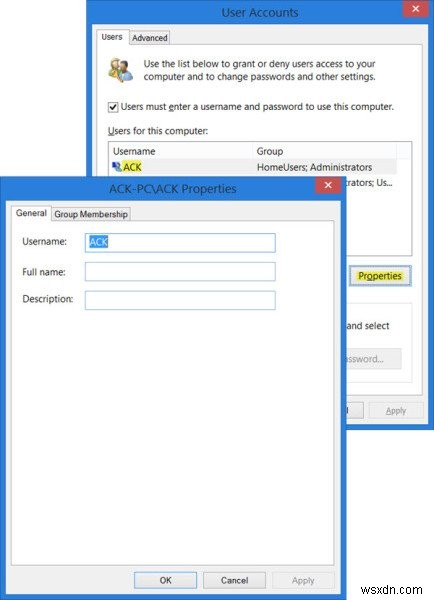
2]グループポリシー
コントロールパネルを使用できます 管理者アカウントの名前を変更するアプレット。この方法で訴訟を起こすには、 Control UserPasswords2を実行します。 Enterキーを押します。
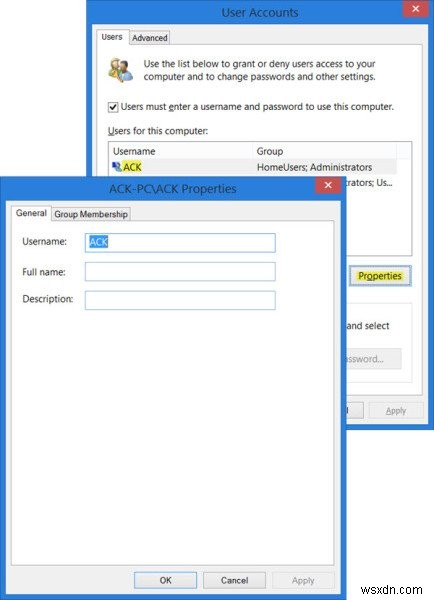
[ユーザー]タブで、ユーザー名を選択し、[プロパティ]ボタンをクリックします。 [全般]タブで名前を変更できます。この方法では、アクティブで有効になっている管理者アカウントの名前を変更できます。
3]コマンドライン
WindowsOSにグループポリシーエディターがある場合 、 以下をせよ。 gpedit.mscを実行します ローカルグループポリシーエディターを開きます。次に、次のようにナビゲートします。[コンピューターの構成]>[Windowsの設定]>[セキュリティの設定]>[ローカルポリシー]を選択し、[セキュリティオプション]を選択します
アカウントを検索:管理者アカウントの名前を変更 、ダブルクリックします。
このセキュリティ設定は、別のアカウント名がアカウント管理者のセキュリティ識別子(SID)に関連付けられているかどうかを決定します。よく知られている管理者アカウントの名前を変更すると、権限のないユーザーがこの特権ユーザー名とパスワードの組み合わせを推測するのが少し難しくなります。

開いた構成ボックスの[ローカルセキュリティ設定]タブで、テキストボックスの管理者の名前を変更できます。 [適用]>[OK]をクリックして終了します。この方法を使用すると、組み込みの管理者アカウントの名前を変更できます。
4]コントロールパネル
コマンドラインを使用することもできます 管理者アカウントの名前を変更します。管理者特権のコマンドプロンプトウィンドウを開き、WMICユーティリティに対して次のコマンドを使用して、CustomAdminnameを目的の名前に置き換えます。
wmic useraccount where name='Administrator' call rename name='CustomAdminName'
5]無料ツールRenameUser
RenameUser 無料ツールです これは、管理者アカウントの名前を変更するのに役立ちます。ここからダウンロードできます。
扱うのは管理者ユーザーアカウントですので、名前を変更する際はご注意ください。必要に応じて、新しい名前とパスワードを紙に書き留めてください。
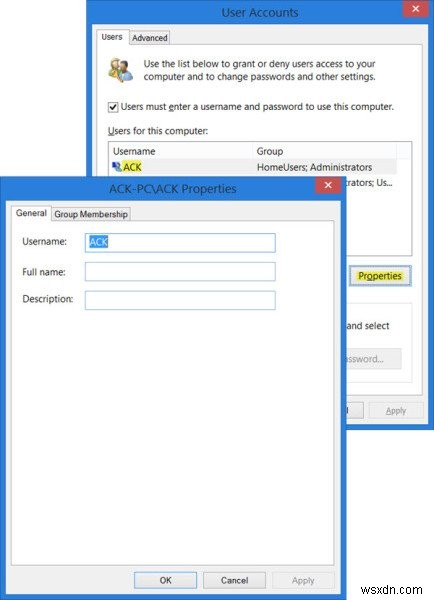
-
ユーザーアカウントがWindows11/10の管理者であるかどうかを確認する方法
Windows 11/10には、標準、仕事と学校、子供、ゲスト、および管理者のアカウント機能があり、これは非常に優れています。新しいユーザーアカウントを簡単に作成し、いつでも他のアカウントを追加できます。ただし、昇格された特権が必要なものを実行するには、管理者アカウントが必要です。その場合、どのアカウントが管理者であるかを確認する必要があります。このチュートリアルは、Windows11/10で管理者アカウントを簡単に確認するのに役立ちます。 アクセスして使用できるようにします。 Windows11/10で管理者権限を持っているかどうかを確認する方法 4つをカバーしました 異なる組み込みの方法
-
Windows11/10で失われた管理者権限
先月から、 Windows11/10/8/7PCで管理者権限を失った多くのユーザーに出くわしました。 したがって、システムを操作したり、システムに変更を加えたりすることはできませんでした。この問題に関して私が見つけた一般的なことの1つは、管理者権限を失ったユーザーは、システム上に1つのアカウント、つまり管理者アカウントしか持っていないということです。管理者権限を失った結果、Windowsアプリの使用に問題が発生する可能性があります 、新規作成または Windowsの変更 コントロールパネルの構成設定 、スナップインを使用 、およびシステム上の他のいくつかの問題。 したがって、障害物なしでシス
